Excel файлы в разных окнах

Еще один пост с тегом самоучитель excel. По умолчанию, когда вы открываете Excel файлы
в Windows Explorer, они открываются в одном и том же окне приложения Excel, со всеми вытекающими минусами:
— нет возможности переключения alt-tab между документами; — нет возможности просматривать несколько excel файлов одновременно, если только не запускать несколько приложений excel и в активном открывать необходимый документ, что крайне неудобно; — при закрытии excel закрываются все открытые документы.
В этом отношении word файлы открываются гораздо удобнее.
Следующие шаги исправят эту ситуацию:
1. В Windows Explorer выбираем пункт меню «Сервис», далее «Свойства папки…», Tools->Folder Options при отсутствии русификации.

2. В окне «Свойства папки» выбираем вкладку «Типы файлов» ищем расширение XLS, тип файлов Лист Microsoft Excel. Жмем кнопку «Дополнительно» (Advanced)

3. В окне «Изменение свойств типа файлов» жмем кнопку «Создать»

4. Окно «Новое действие» создаем наименование для действия, я выбрал «Открыть в новом окне». Приложение, исполняющее действие — если при установке Microsoft Office использовался путь по умолчанию, прописываем «C:\Program Files\Microsoft Office\OFFICE11\EXCEL.EXE» «%1», если нет корректируем и не забываем про параметр «%1»

5. Теперь нажатие на любом файле excel правой клавиши мыши и выбор пункта меню «Открыть в новом окне» будет производить открытие excel файлов в разных окнах.
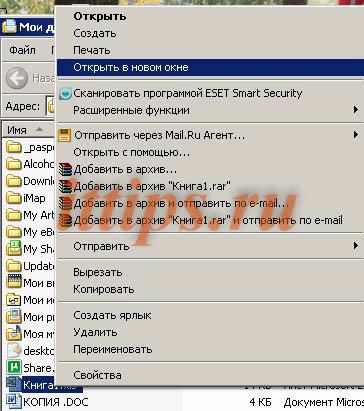
Я пользуюсь этим пунктом меню регулярно. Двойной щелчек мыши на excel файлах будет открывать их по старому в одном и том же окне. Если вы хотите, чтобы и при двойном щелчке excel файлы открывались в разных окнах, вернитесь к шагу 3 «Изменение свойств типа файлов», выберите созданное нами действие «Открыть в новом окне» и нажмите кнопку «По умолчанию».
С уважением Azazello, надеюсь эта статья будет вам полезна.





